全体のバランスが取れたら、目を描き込みます。
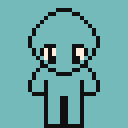
コツとしては、顔のやや下の位置に描き込むことです。
目は、顔の中心寄りに描き込みがちですが、そうすると顔が大きく見えたり
立体感が少し薄れてしまいます。

続いて髪を描き込みます。
この時、輪郭と同じ黒色で描き始めると、ドットが入り乱れて訳が分からなくなる恐れがあります。
慣れない内は別の色(この場合は青色)などで描き込んでいくと良いかもしれません。
髪型が決定したら髪の内側にある頭の輪郭を消し、青色の髪の輪郭をカラーチェンジなどで
体の輪郭と同じ黒に変えましょう。

レイヤー機能がある最近のツールなら、レイヤーを利用すると便利です。
 ※本体(黒)と髪(青)を別のレイヤーで作成するとか。 ※本体(黒)と髪(青)を別のレイヤーで作成するとか。
|